| 定数 | 解説 |
|---|---|
| TVS_DISABLEDRAGDROP | ドラッグアンドドロップ操作を無効にする |
| TVS_EDITLABELS | 項目ラベルを編集可能にする |
| TVS_HASBUTTONS | 親項目に + または - ボタンを表示する ボタンを押すことで、子要素が展開されたり隠れたりする |
| TVS_HASLINES | 項目の階層を示す線を表示する |
| TVS_LINESATROOT | ルート項目間を結ぶ線を表示する TVS_HASBUTTONS と一緒に用いなければならない |
| TVS_SHOWSELALWAYS | 選択された項目の選択状態を ツリービューコントロールがフォーカスを失っても維持する |
typedef struct tagTVINSERTSTRUCT {
HTREEITEM hParent;
HTREEITEM hInsertAfter;
TVITEM item;
} TVINSERTSTRUCT, FAR *LPTVINSERTSTRUCT;
hParent には、親となる項目のハンドルを指定します| 定数 | 解説 |
|---|---|
| TVI_FIRST | リストの先頭に追加する |
| TVI_LAST | リストの最後に項目を追加する |
| TVI_SORT | アルファベット順に項目を追加する |
typedef struct tagTVITEM{
UINT mask;
HTREEITEM hItem;
UINT state;
UINT stateMask;
LPTSTR pszText;
int cchTextMax;
int iImage;
int iSelectedImage;
int cChildren;
LPARAM lParam;
} TVITEM, FAR *LPTVITEM;
mask には、構造体のどのメンバを使用するかを示すフラグを指定します| 定数 | 解説 |
|---|---|
| TVIF_CHILDREN | nChildren メンバが有効 |
| TVIF_HANDLE | hItem メンバが有効 |
| TVIF_IMAGE | iImage メンバが有効 |
| TVIF_PARAM | lParam メンバが有効 |
| TVIF_SELECTEDIMAGE | iSelectedImage メンバが有効 |
| TVIF_STATE | state メンバと stateMask メンバが有効 |
| TVIF_TEXT | pszText メンバと cchTextMax メンバが有効 |
| 定数 | 解説 |
|---|---|
| TVIS_BOLD | 項目がボールドである |
| TVIS_CUT | 項目が、切り取り/貼り付け操作の一環として選択されている |
| TVIS_DROPPHILITED | 項目が、ドラッグアンドドロップの対象として選択されている |
| TVIS_EXPANDED | 項目の子項目リストが展開されている |
| TVIS_EXPANDEDONCE | 項目の子項目リストが、少なくとも1度は展開されている |
| TVIS_FOCUSED | 項目にフォーカスがある |
| TVIS_OVERLAYMASK | 項目のオーバーレイイメージが描画時に含められる |
| TVIS_SELECTED | 項目が選択されている |
| TVIS_STATEIMAGEMASK | 項目の状態イメージが描画時に含められる |
| TVIS_USERMASK | TVISSTATEIMAGEMAS と同じ |
#include <windows.h>
#include <commctrl.h>
#define TITLE TEXT("Kitty on your lap")
LPTSTR strItem[] = {TEXT("RENA") , TEXT("YUKI") , TEXT("MIMI")};
LRESULT CALLBACK WndProc(HWND hWnd , UINT msg , WPARAM wp , LPARAM lp) {
TVINSERTSTRUCT tvi;
HTREEITEM hTreeItem;
int iCount = 0;
static HWND hTree;
switch (msg) {
case WM_DESTROY:
PostQuitMessage(0);
return 0;
case WM_CREATE:
InitCommonControls();
hTree = CreateWindowEx(WS_EX_CLIENTEDGE , WC_TREEVIEW , 0 ,
WS_CHILD | WS_VISIBLE | WS_BORDER | WS_VSCROLL |
TVS_HASBUTTONS | TVS_HASLINES | TVS_LINESATROOT ,
0 , 0 , 10 , 10 , hWnd , (HMENU)1 ,
((LPCREATESTRUCT)lp)->hInstance , NULL
);
tvi.hParent = TVI_ROOT;
tvi.hInsertAfter = TVI_SORT;
tvi.item.mask = TVIF_TEXT;
tvi.item.pszText = TITLE;
hTreeItem = TreeView_InsertItem(hTree , &tvi);
tvi.hParent = hTreeItem;
for ( ; iCount < 3 ; iCount++) {
tvi.item.pszText = strItem[iCount];
TreeView_InsertItem(hTree , &tvi);
}
return 0;
case WM_SIZE:
MoveWindow(hTree , 0 , 0 , LOWORD(lp) , HIWORD(lp) , FALSE);
return 0;
}
return DefWindowProc(hWnd , msg , wp , lp);
}
int WINAPI WinMain(HINSTANCE hInstance , HINSTANCE hPrevInstance ,
PSTR lpCmdLine , int nCmdShow ) {
HWND hWnd;
MSG msg;
WNDCLASS winc;
winc.style = CS_HREDRAW | CS_VREDRAW;
winc.lpfnWndProc = WndProc;
winc.cbClsExtra = winc.cbWndExtra = 0;
winc.hInstance = hInstance;
winc.hIcon = LoadIcon(NULL , IDI_APPLICATION);
winc.hCursor = LoadCursor(NULL , IDC_ARROW);
winc.hbrBackground = (HBRUSH)GetStockObject(WHITE_BRUSH);
winc.lpszMenuName = NULL;
winc.lpszClassName = TEXT("KITTY");
if (!RegisterClass(&winc)) return -1;
hWnd = CreateWindow(
TEXT("KITTY") , TITLE ,
WS_OVERLAPPEDWINDOW | WS_VISIBLE ,
CW_USEDEFAULT , CW_USEDEFAULT ,
CW_USEDEFAULT , CW_USEDEFAULT ,
NULL , NULL , hInstance , NULL
);
if (hWnd == NULL) return -1;
while(GetMessage(&msg , NULL , 0 , 0)) {
TranslateMessage(&msg);
DispatchMessage(&msg);
}
return msg.wParam;
}
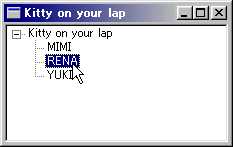
HIMAGELIST TreeView_SetImageList( HWND hwndTV , HIMAGELIST himl , INT iImage );hwndTV には、ツリービューのハンドルを
| 定数 | 解説 |
|---|---|
| TVSIL_NORMAL | 標準イメージリスト 項目の選択状態と非選択状態のイメージを持つ |
| TVSIL_STATE | 状態イメージリスト ユーザー定義の特殊な状態のイメージを持つ |
#include <windows.h>
#include <commctrl.h>
#define TITLE TEXT("Kitty on your lap")
LPTSTR strItem[] = {TEXT("RENA") , TEXT("YUKI") , TEXT("MIMI")};
LRESULT CALLBACK WndProc(HWND hWnd , UINT msg , WPARAM wp , LPARAM lp) {
TVINSERTSTRUCT tvi;
HTREEITEM hTreeItem;
int iCount = 0;
static HIMAGELIST hImg;
static HWND hTree;
switch (msg) {
case WM_DESTROY:
ImageList_Destroy(hImg);
PostQuitMessage(0);
return 0;
case WM_CREATE:
InitCommonControls();
hImg = ImageList_Create(16 , 16 , ILC_COLOR4 |ILC_MASK , 2 , 1);
ImageList_AddIcon(hImg , LoadIcon(NULL , IDI_QUESTION));
ImageList_AddIcon(hImg , LoadIcon(NULL , IDI_ASTERISK));
hTree = CreateWindowEx(WS_EX_CLIENTEDGE , WC_TREEVIEW , 0 ,
WS_CHILD | WS_VISIBLE | WS_BORDER | WS_VSCROLL |
TVS_HASBUTTONS | TVS_HASLINES | TVS_LINESATROOT ,
0 , 0 , 10 , 10 , hWnd , (HMENU)1 ,
((LPCREATESTRUCT)lp)->hInstance , NULL
);
TreeView_SetImageList(hTree , hImg , TVSIL_NORMAL);
tvi.hParent = TVI_ROOT;
tvi.hInsertAfter = TVI_SORT;
tvi.item.mask = TVIF_TEXT | TVIF_IMAGE | TVIF_SELECTEDIMAGE;
tvi.item.pszText = TITLE;
tvi.item.iImage = 0;
tvi.item.iSelectedImage = 1;
hTreeItem = TreeView_InsertItem(hTree , &tvi);
tvi.hParent = hTreeItem;
for ( ; iCount < 3 ; iCount++) {
tvi.item.pszText = strItem[iCount];
TreeView_InsertItem(hTree , &tvi);
}
return 0;
case WM_SIZE:
MoveWindow(hTree , 0 , 0 , LOWORD(lp) , HIWORD(lp) , FALSE);
return 0;
}
return DefWindowProc(hWnd , msg , wp , lp);
}
int WINAPI WinMain(HINSTANCE hInstance , HINSTANCE hPrevInstance ,
PSTR lpCmdLine , int nCmdShow ) {
HWND hWnd;
MSG msg;
WNDCLASS winc;
winc.style = CS_HREDRAW | CS_VREDRAW;
winc.lpfnWndProc = WndProc;
winc.cbClsExtra = winc.cbWndExtra = 0;
winc.hInstance = hInstance;
winc.hIcon = LoadIcon(NULL , IDI_APPLICATION);
winc.hCursor = LoadCursor(NULL , IDC_ARROW);
winc.hbrBackground = (HBRUSH)GetStockObject(WHITE_BRUSH);
winc.lpszMenuName = NULL;
winc.lpszClassName = TEXT("KITTY");
if (!RegisterClass(&winc)) return -1;
hWnd = CreateWindow(
TEXT("KITTY") , TITLE ,
WS_OVERLAPPEDWINDOW | WS_VISIBLE ,
CW_USEDEFAULT , CW_USEDEFAULT ,
CW_USEDEFAULT , CW_USEDEFAULT ,
NULL , NULL , hInstance , NULL
);
if (hWnd == NULL) return -1;
while(GetMessage(&msg , NULL , 0 , 0)) {
TranslateMessage(&msg);
DispatchMessage(&msg);
}
return msg.wParam;
}
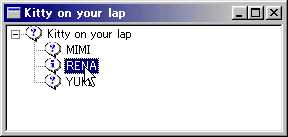
HIMAGELIST TreeView_SetImageList( HWND hwndTV , HIMAGELIST himl , INT iImage );ツリービューにイメージリストを関連付けます
| 定数 | 解説 |
|---|---|
| TVSIL_NORMAL | 標準イメージリスト 項目の選択状態と非選択状態のイメージを持つ |
| TVSIL_STATE | 状態イメージリスト ユーザー定義の特殊な状態のイメージを持つ |